文章详情页
word怎么设置艺术字的环绕文字布局
浏览:81日期:2022-10-03 08:20:10
word文本大家经常都会用到,在里面为了我们的布局好看可以插入艺术字,艺术字和文字之间的布局可以有很多种,下面这篇文章就详细的讲述了设置艺术字环绕文字布局方法来看看吧。
方法/步骤分享:
1、新建一个word2016文档,打开文档输入一些测试文本。

2、点击菜单栏中【插入】,点击选项卡中【艺术字】,弹出艺术字列表点击选择一个。

3、插入艺术字模板后,输入艺术字文本。
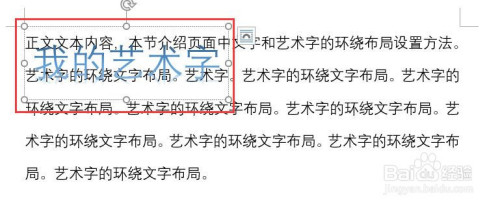
4、选中艺术字,菜单栏显示绘图工具【格式】,点击【格式】,点击选项卡中【位置】,设置艺术字的位置,例如顶端居中,四周型环绕。
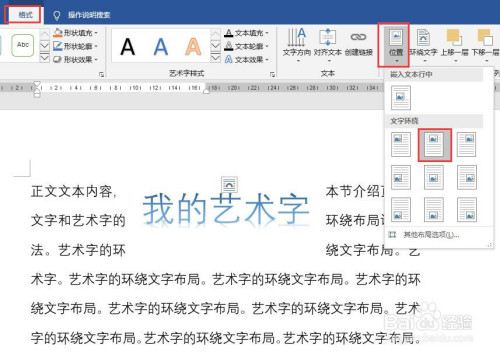
5、选中艺术字,点击右侧的布局按钮,弹出的布局下拉列表中选中文字环绕方式。例如上下型环绕。
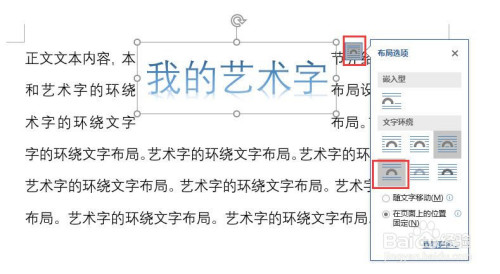
6、环绕文字布局如图所示。

7、选中艺术字,点击菜单栏中绘图工具【格式】,点击【环绕文字】,弹出下拉列表,点击选中文字环绕方式,例如“衬于文字上方”。
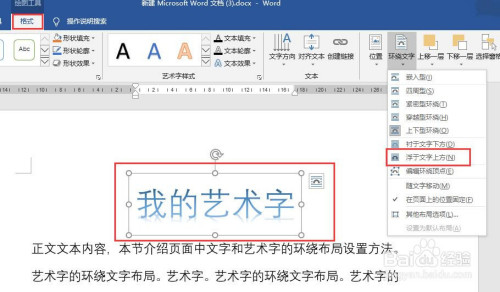
8、回到页面查看文字环绕效果如图所示。

以上就是word设置艺术字环绕文字布局方法的全部内容了,快快收藏好吧啦网手机教程频道获得更多热门软件资讯吧!
标签:
word
上一条:PPT怎么做出饼干图案下一条:如何在word文档中加入分页符
相关文章:
排行榜

 网公网安备
网公网安备